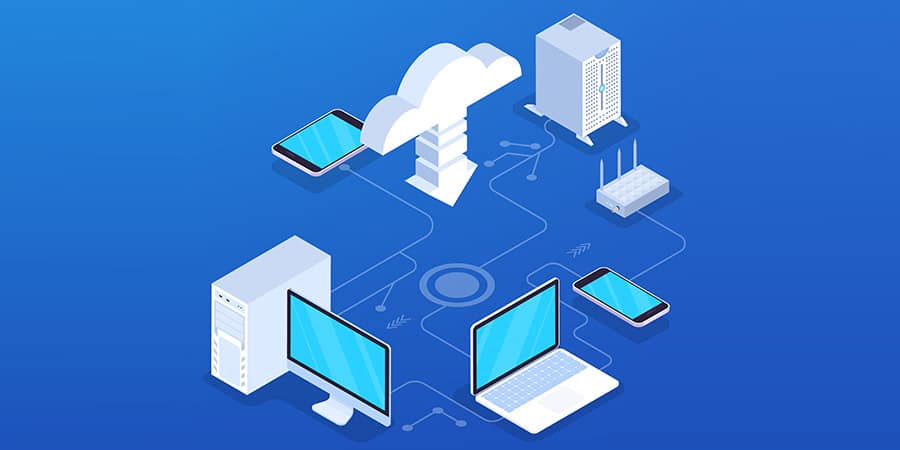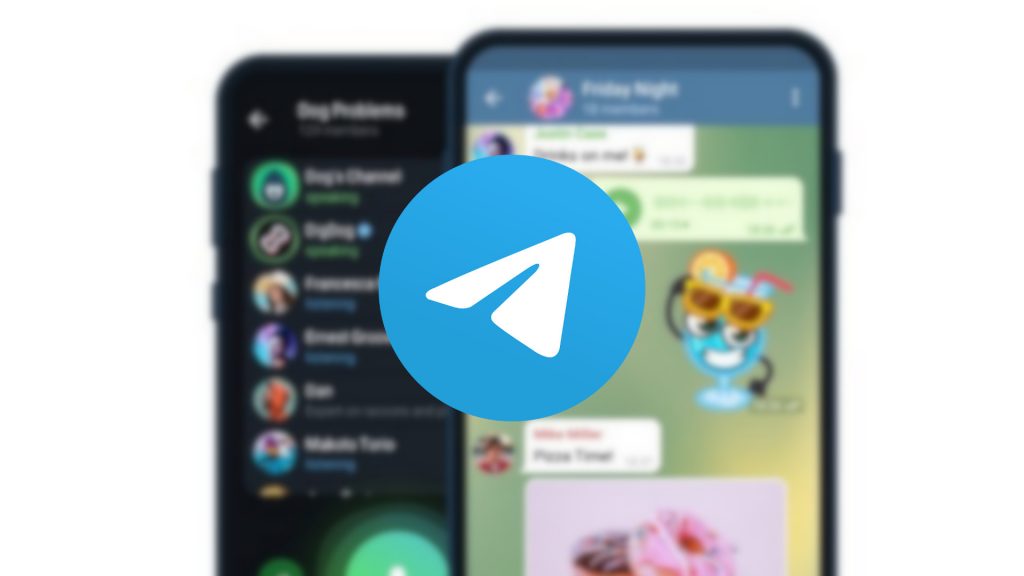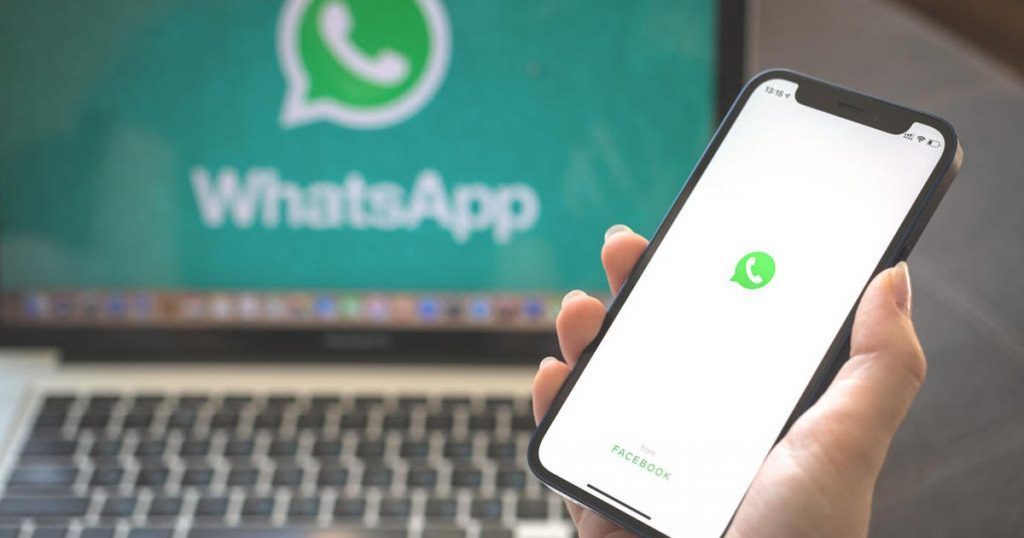Como fazer backup no Android com segurança
Não existe nada mais frustrante que perder pastas inteiras de fotos, documentos, vídeos e descobrir, minutos depois, que não existe uma cópia de segurança. Para não passar por situações como essa, listamos logo abaixo opções de como fazer backup para manter os dados e arquivos do seu Android sempre seguros.
Google Backup
Use a conta do Google para fazer backup de apps e outros dados armazenados no Android. Para usufruir do serviço, basta acessar menu geral de configurações e buscar por “Backup & Reset”, que oferece opções para fazer cópias de segurança de dados, apps, fotos, vídeos e até mesmo das senhas de Wi-Fi.
Backup com App para aparelhos não roteados
Outra solução para fazer o backup é usar um aplicativo como o Easy Backup & Restore, que pode ser baixado gratuitamente na loja do Google. O app permite salvar contatos, histórico de chamadas, mensagens de texto, calendários e bookmarks. O processo é simples:
- Baixe Easy Backup no Android.
- Ao iniciar o app, o usuário precisa aceitar a opção de ativar o backup.
- Depois clique em “OK” para selecionar todos itens que devem entrar no backup: SMS, MMS, chamadas, calendário, dicionário, contatos etc.
- Em seguida, selecione o local onde o backup deve ser armazenado.
- Caso escolha armazenar a cópia de segurança na nuvem, não esqueça de se registrar. Se selecione o cartão SD, não esqueça de confirmar o diretório.
- Crie um nome para a pasta do backup, com data e horário padrão.
- Sempre que quiser restaurar os dados no dispositivo móvel, basta tocar na opção “restore” do app.
Backup com App para aparelhos roteados
Se o seu Android é roteado, então a melhor solução é usar o app Titanium Backup, um do mais completos do mercado e capaz de restaurar arquivos e apps do dispositivo móvel sem a necessidade de desativá-los durante o processo.
- Baixe Titanium Backup no Android roteado.
- Inicie o app, com os privilégios oferecidos pelo aparelho roteado.
- Capacite o USB Debugging.
- Clique na opção “Backup and Restore” do aplicativo para visualizar a lista dos apps, arquivos e outros dados armazenados no Android que contam ou não com cópias de segurança. O ícone com um triângulo vermelho indica que o arquivo não tem backup; já o ícone do “smiley” significa que o dado está protegido com uma cópia.
- Para fazer o backup de apps, dados do sistema etc. basta clicar na opção “Run”.
- Espere alguns minutos para que o Titanium processe o backup que, ao ser finalizado, será salvo com uma data.
- Para restaurar os dados, acesse “Batch Actions” e selecione “Restore all apps with data and Restore all system data”.
- Toque na opção “Run” e, surpresa, tudo o que perdeu estará de volta no Android como se fosse mágica!
Backup no PC
Helium é uma ferramenta excelente para quem quer fazer backup usando o Android e o PC, sem fazer root.
- Baixe Helium no Android e no PC.
- Conecte o Android ao PC através de um cabo USB.
- Capacite o USB Debugging no Android.
- Caso necessário, mude a conexão USP para PTP (modo câmera).
- Aceite chave RSA do PC.
- Quando o backup estiver completo, você visualizará um sinal verde no ícone do Helium no PC e no Android.
- Agora você pode desconectar o Android do PC.
Conhece um outro método para fazer backup de dados do Android? Então, partilhe conosco agora mesmo deixando um comentário!